مایکروسافت همراه کاملاً جدید هوش مصنوعی (AI) خود، Microsoft Copilot را منتشر کرده است. Copilot که قبلا با نام بینگ چت شناخته میشد، مجموعهای از تواناییهای جدید دارد که میتواند به شما کمک کند کارهای بیشتری را در زمان کمتر انجام دهید.
در این مقاله، توضیح مختصری از هر یک از کمکهای هوش مصنوعی جدید مایکروسافت ارائه میدهیم، سپس بر روی نسخهی دوم ویندوز 11 و کارهایی که میتواند برای افزایش بهرهوری شما انجام دهد، تمرکز میکنیم.
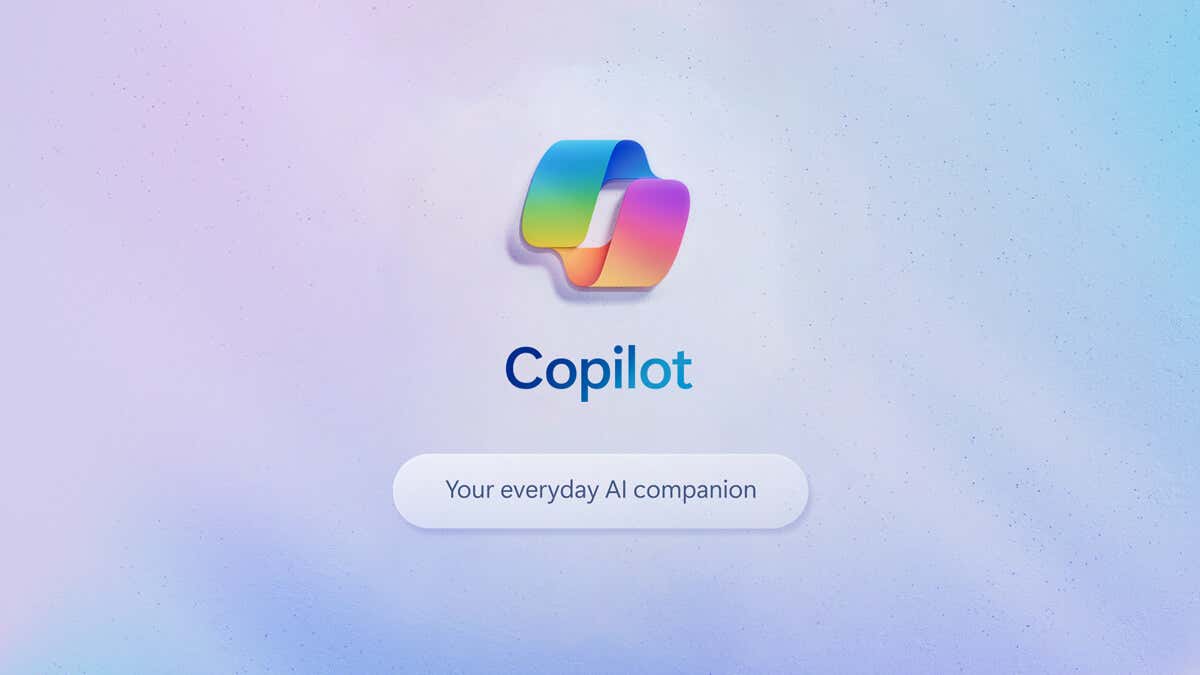
Microsoft Copilot چیست؟
Microsoft Copilot یک ربات چت هوش مصنوعی است که میتوانید از آن برای انجام کارهای مختلف، از جمله تولید متن و تصاویر و پاسخ دادن به سؤالات کلی بخواهید. برنامه مایکروسافت این است که در هر یک از برنامه های خود یک Copilot برای ارائه کمک و بهبود تجربه کاربر در سراسر اکوسیستم مایکروسافت داشته باشد.
در اینجا نسخههای مختلف Copilot در دسترس هستند یا برای انتشار آینده در نظر گرفته شدهاند:
نحوه استفاده از Copilot در ویندوز 11
برای دسترسی به Copilot، باید به آخرین نسخه سیستم عامل Windows 11 (یا 10) به روز رسانی کنید. کلید کلید Windows+ Iرا فشار دهید تا تنظیماتباز شود. سپس به Update & Security>Windows Updateبروید و بررسی بهروزرسانیهارا انتخاب کنید..
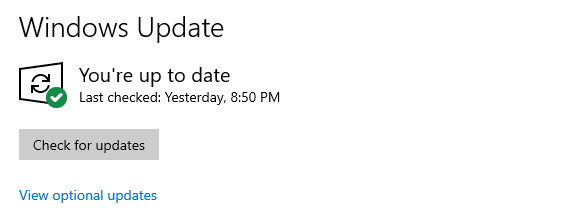
هنگامی که آخرین به روز رسانی را دریافت کردید، باید نماد Copilot را در نوار وظیفه خود مشاهده کنید. اگر این مورد را انتخاب کنید، نوار کناری Copilot در سمت راست صفحه باز می شود. همچنین می توانید برای باز کردن Copilot، کلید Windows+ Cرا فشار دهید.
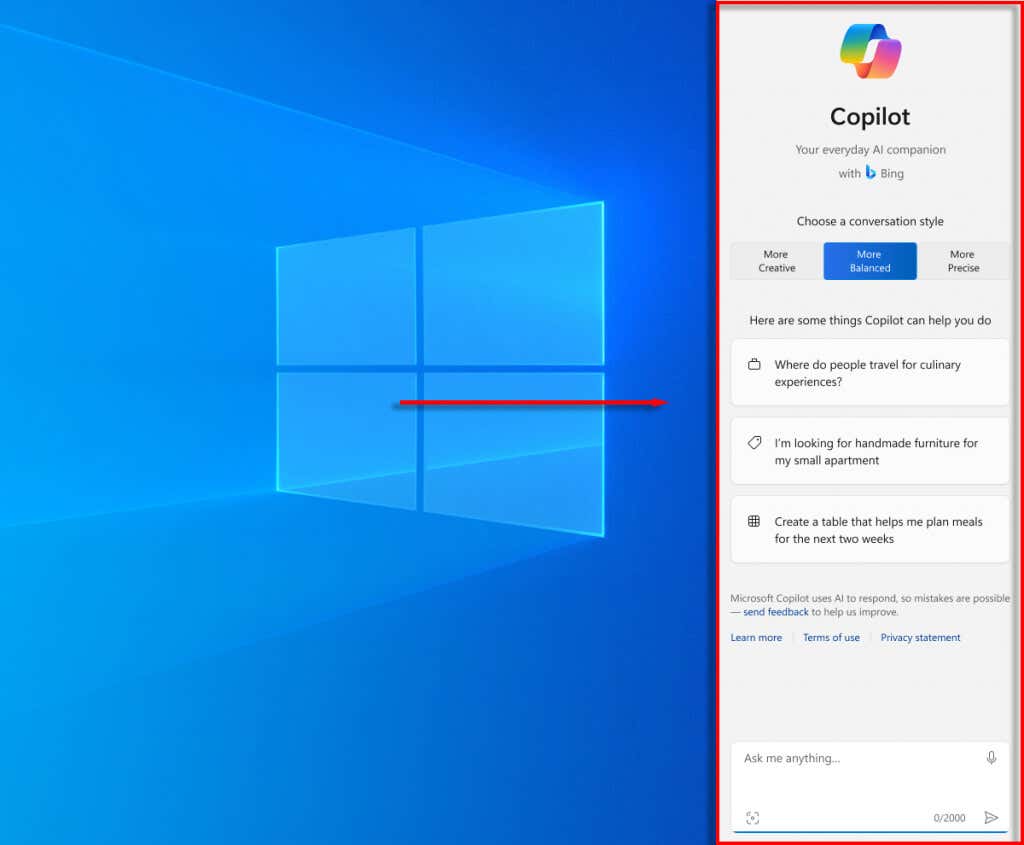
در پایین پنجره، چند نمونه از کارهایی که Windows 11 Copilot میتواند به شما کمک کند را میبینید. برای شروع، کادر متنی را در پایین که میگوید «از من هر چیزی بپرس…» را انتخاب کنید، یک سؤال یا دستور را تایپ کنید و Enterرا فشار دهید. ربات چت Copilot آن عمل را انجام می دهد (اگر بتواند) یا با پاسخ پاسخ می دهد.
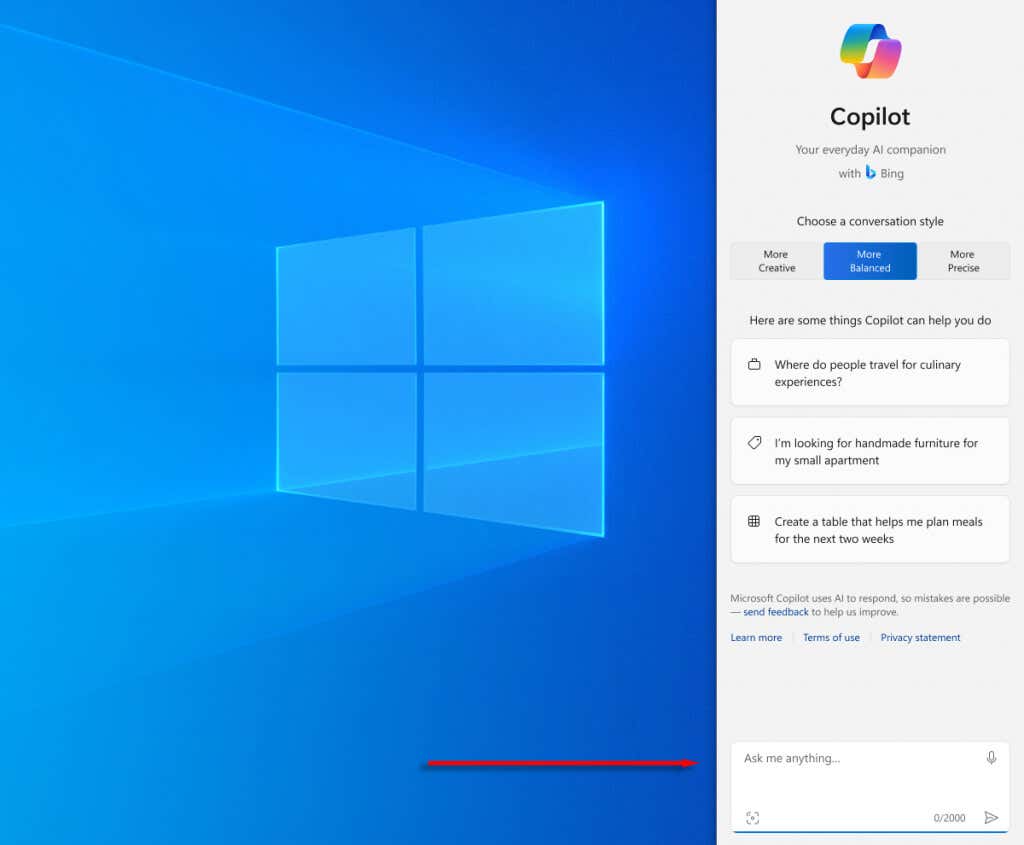
توجه:Copilot در ویندوز 11 تنها در صورتی در دسترس است که وارد حساب مایکروسافت خود شوید. این به این دلیل است که از طریق حساب شما به Microsoft Copilot (ابزار هوش مصنوعی واقعی) برای انجام عملکردهای آن دسترسی پیدا می کند. این بدان معناست که در صورت استفاده از یک حساب محلی، Copilot در دسترس نیست.
چه کاری می توانید با Copilot در ویندوز 11 انجام دهید؟
بیایید به وظایف مختلفی که میتوانید با Windows 11 Copilot انجام دهید نگاهی بیندازیم:
1. از Windows 11 Copilot Questions
بپرسیدمانند سایر دستیاران هوش مصنوعی مبتنی بر زبان طبیعی، میتوانید سؤالات اساسی Copilot بپرسید، و آن در اینترنت جستجو میکند یا از تواناییهای تولید متن هوش مصنوعی خود برای پاسخگویی استفاده میکند. یک تفاوت این است که با Copilot میتوانید آهنگ چت را روی Creative، Balanced یا Precise تنظیم کنید. بر اساس انتخاب شما، پاسخها ممکن است کوتاهتر و دقیقتر یا طولانیتر و مبتکرانهتر باشند.

2. از Copilot برای انجام وظایف اصلی و تغییر تنظیمات اولیه
استفاده کنیدیکی از بهترین ویژگی های جدید Copilot این است که می توانید از آن برای انجام کارها و تغییر تنظیمات استفاده کنید و در وقت و تلاش شما صرفه جویی می کند. به عنوان مثال، میتوانید حالت تاریک را فعال کنید، ابزار Snipping را باز کنید و یک عکس از صفحه بگیرید، پنجرههای برنامهتان را سازماندهی کنید، و تقریباً هر چیزی که فکرش را بکنید.
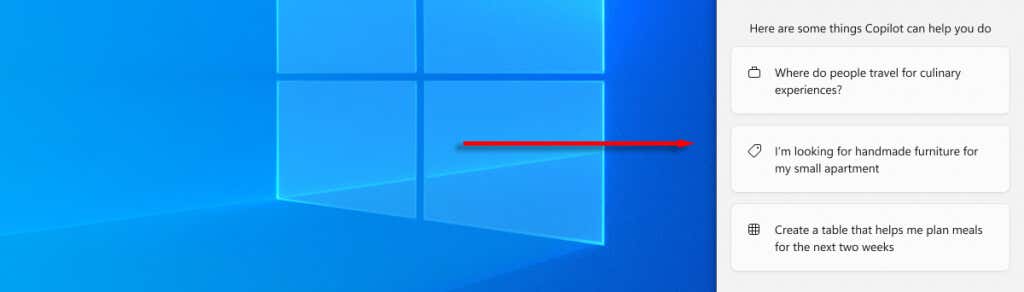
برای تغییرات بسیار ابتدایی تنظیمات، مانند تنظیم صدا، Copilot کارایی کمتری دارد. اما اگر به دنبال یک محیط مبهم هستید و نمی دانید کجا آن را پیدا کنید، این واقعا می تواند به سرعت بخشیدن به کار کمک کند.
همچنین میتوانید از Copilot برای باز کردن برنامههای دانلود شده از فروشگاه مایکروسافت استفاده کنید. متأسفانه، در حال حاضر نمیتواند برنامههای خارج از اکوسیستم مایکروسافت را باز کند.
3. از Copilot برای ایجاد ایمیل، اسناد Word و موارد دیگر استفاده کنید
Copilot از مدل زبان بزرگ GPT OpenAI برای تولید محتوای AI مولد در صورت تقاضا استفاده می کند. اساساً، این بدان معنی است که شما از نوار وظیفه خود به ChatGPT دسترسی دارید. میتوانید از آن بخواهید که یک ایمیل برای ارسال به همکارانتان ایجاد کند، یک جدول از یک مجموعه داده خاص ایجاد کند و موارد دیگر..
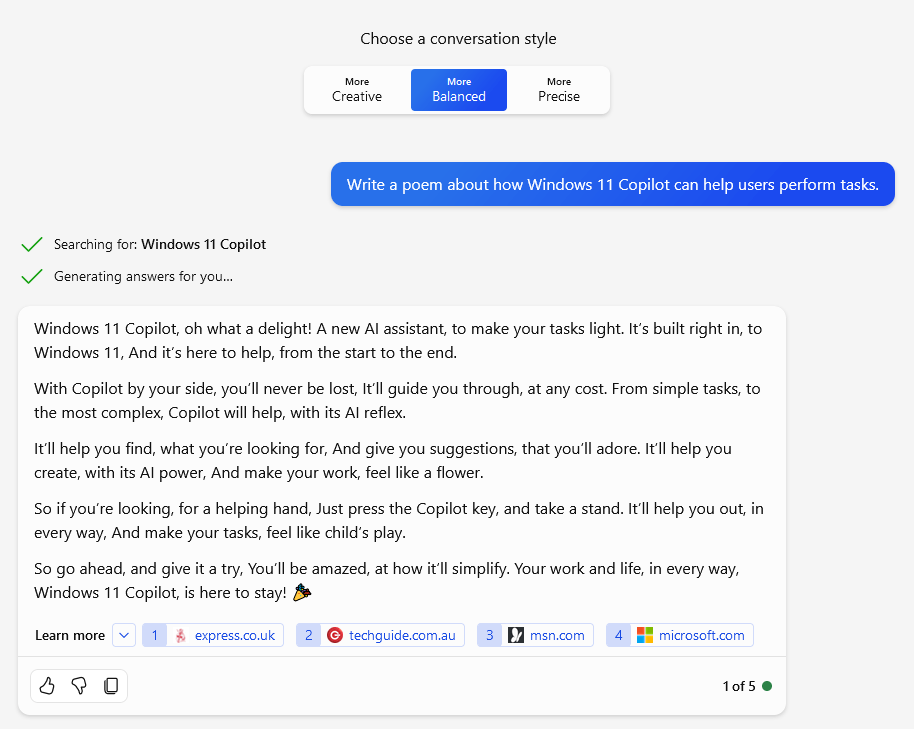
در حالی که نتایج همیشه به خوبی نوشتههای یک شخص واقعی نیستند، عملکرد تولید متن Copilot AI قطعاً میتواند به شما کمک کند سرعت کار خود را افزایش دهید.
4. از Copilot برای تولید و تجزیه و تحلیل تصاویر استفاده کنید
ابزار Copilot جدید ویندوز توسط DALL-E 3 پشتیبانی میشود و میتوان از آن برای تولید تصویر و تجسم استفاده کرد. حتی در برنامه Paint ادغام شده است تا بتوانید به راحتی تصاویر را تولید و ویرایش کنید.
این تصویری است که Copilot از دستور ایجاد کرده است، "تصویر Windows 11 Copilot به عنوان یک ربات ایستاده در یک میدان ایجاد کنید."

به سادگی از Copilot بخواهید که هر صحنه ای را از روی تخیل شما برای شما رندر کند و از درخواست شما تصویری تولید می کند. به یاد داشته باشید که هر تصویری که توسط Copilot تولید میشود، دارای اعتبارنامه تصدیق اطلاعات فراداده تصویر (AMIA) است و نمیتواند دارای حق نسخهبرداری باشد.
همچنین میتوانید یک تصویر را در Copilot آپلود کنید و از آن سؤالاتی در مورد تصویر بپرسید. اگر تصویر دارای چهره باشد، برای محافظت از حریم خصوصی هر فرد، آنها را از هوش مصنوعی مخفی میکند. Copilot اغلب می تواند مشخص کند که یک عکس یا تصویر از کجاست (اگر در یک مکان شناخته شده گرفته شده باشد یا توسط یک هنرمند مشهور کشیده شده باشد) و توضیح مختصری از آنچه در تصویر می گذرد ارائه دهد.
5. از Copilot برای خلاصه کردن یک صفحه وب
استفاده کنیداز آنجایی که Copilot در Microsoft Edge تعبیه شده است، می توانید به راحتی از آن برای ارائه خلاصه ای از هر صفحه وب که بازدید می کنید استفاده کنید. خلاصه کردن محتوای آنلاین به ویژه در صورتی مفید است که برای خواندن یک مقاله طولانی وقت ندارید، اما میخواهید نکات اصلی را دریافت کنید.
پرواز کامل دریچه گاز با مایکروسافت Copiloth2>
ابزارهای مبتنی بر هوش مصنوعی به سرعت بازار را تصاحب میکنند، از تصاویر تولید شده با هوش مصنوعی گرفته تا برنامههای بهرهوری و همه چیز در این بین. اکنون، تنها چیزی که نیاز دارید آخرین نسخه ویندوز است و می توانید با یک دکمه عملکرد کامل هوش مصنوعی را دریافت کنید.
.